
时间:2021-01-17 03:41:11 来源:www.win10xitong.com 作者:win10
我们现在经常用电脑进行办公和娱乐,有时候会遇到一些疑难杂症,比如win10关闭windows安全中心功能的问题。说真的,可能一些系统高手在遇到win10关闭windows安全中心功能的时候都不知道怎么弄。平时如果有人帮忙解决还好,要是这次没人帮忙怎么办呢?我们可以自己来动手解决win10关闭windows安全中心功能的问题。可以尝试以下小编的办法:1、首先我们需要按下Win+I快捷键,在页面中选择更新和安全选项。2、接着我们在左侧点击windows安全中心,右侧点击病毒和威胁防护就很快的能够处理好这个问题了。接下来我们就一起来看看win10关闭windows安全中心功能详细的详尽解决技巧。
1.首先,我们需要按Win I快捷键并选择页面上的更新和安全选项。

2.然后我们点击左边的windows安全中心和右边的病毒和威胁防护。
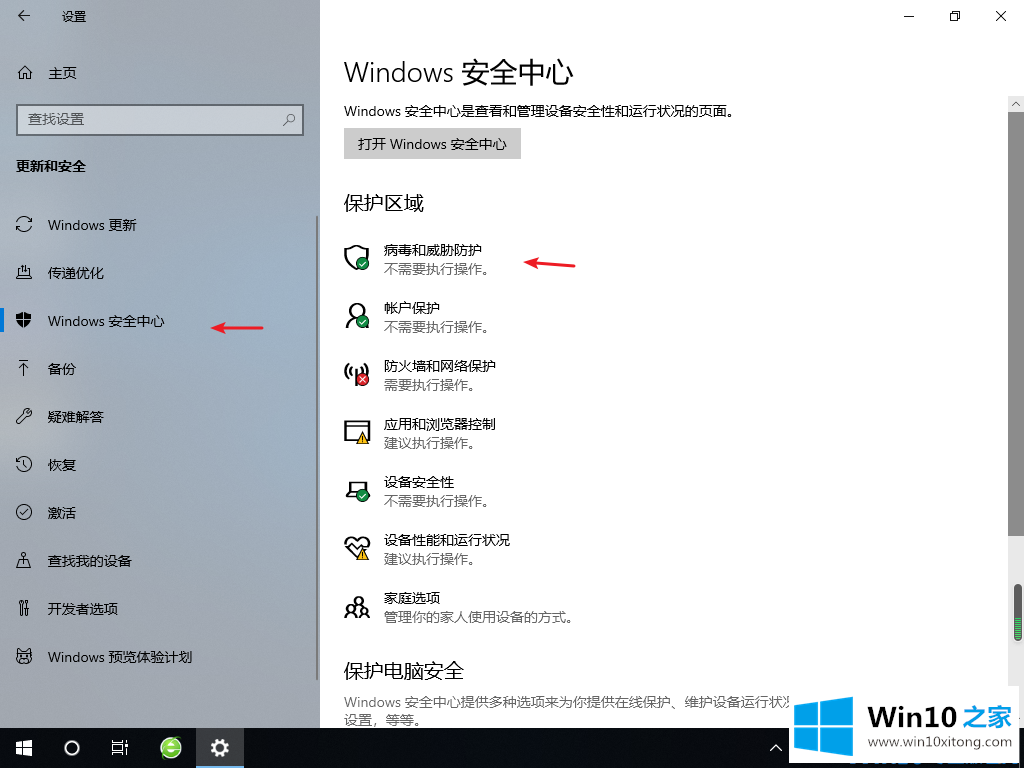
3.接下来,单击病毒和威胁防护下的管理设置,并将实时防护切换为关闭。
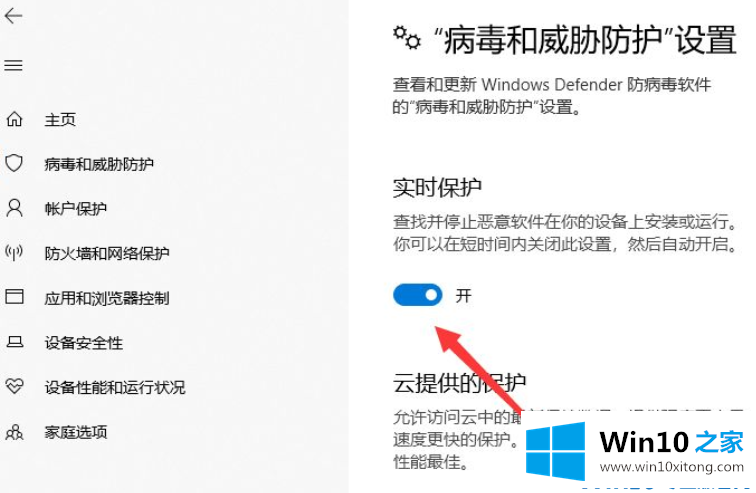
方法2:
1.首先,我们用win R弹出运行页面,输入命令:services.msc,点击ok。
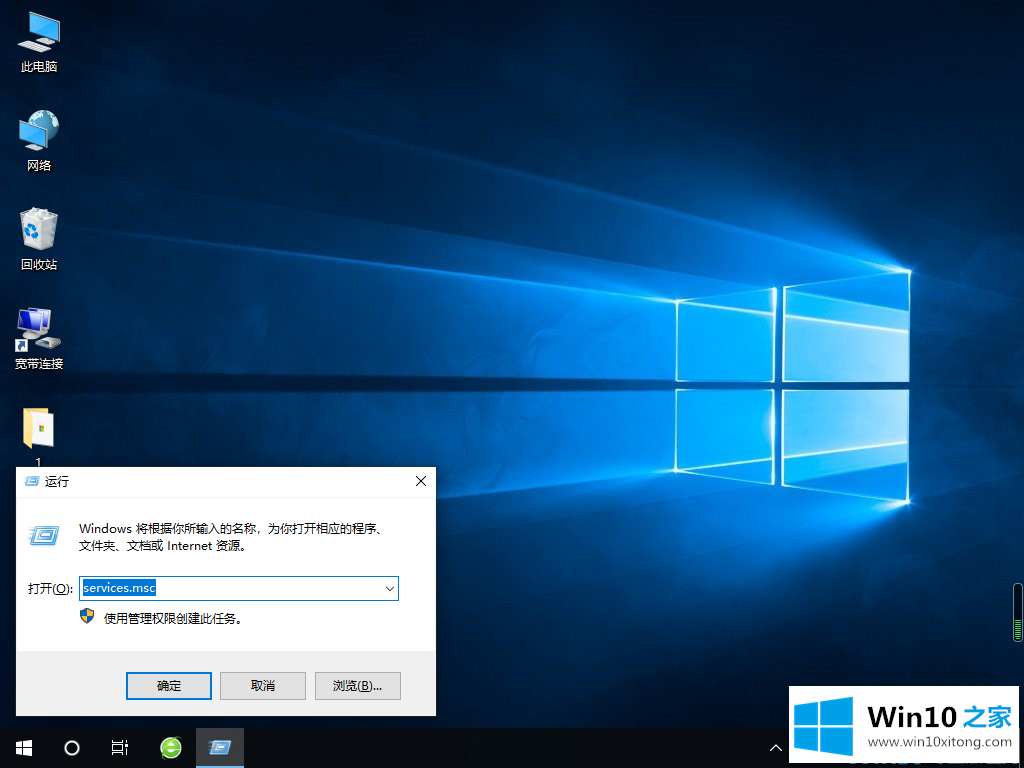
2.然后我们找到安全中心的服务,双击它。
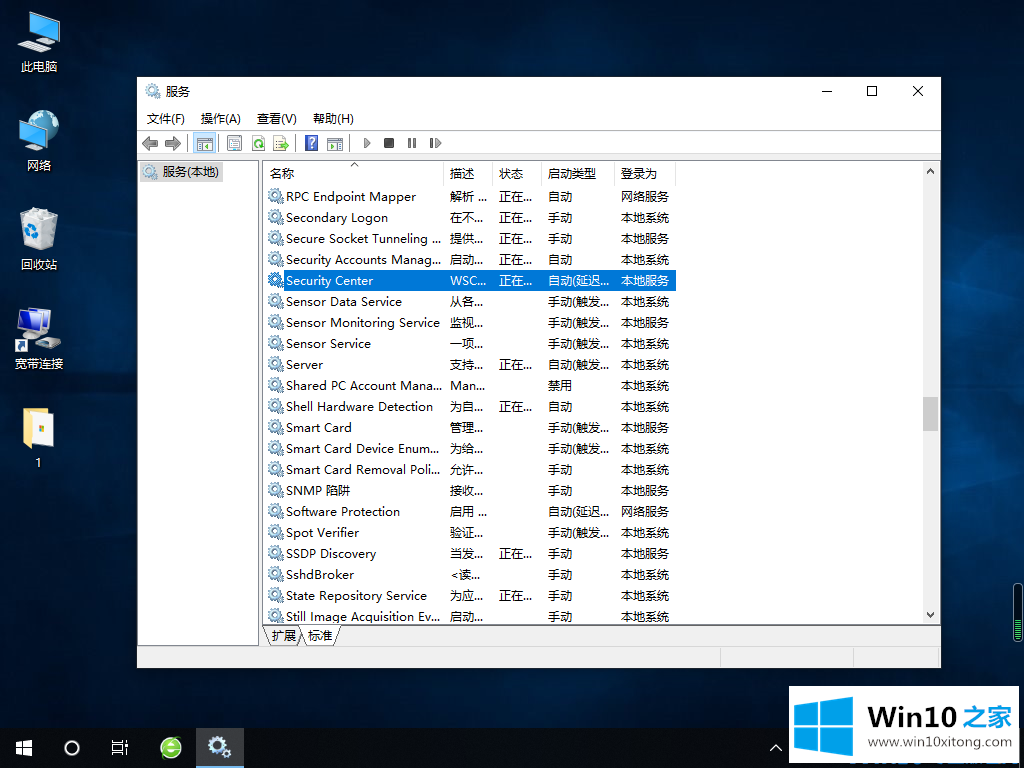
3.接下来,我们将启动类型调整为禁用,单击服务状态的停止,然后单击确定。
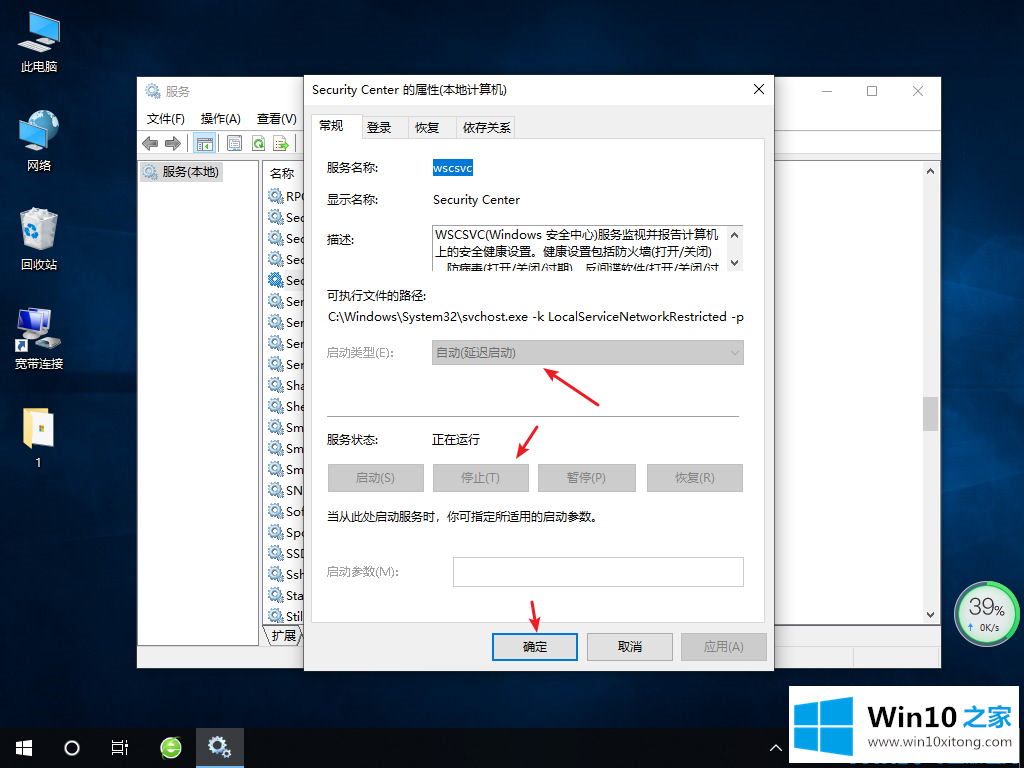
这是边肖带来的win10中关闭windows安全中心的两种方法,供大佬们参考和收藏。
win10关闭windows安全中心功能的详尽解决技巧就给大家分享到这里了,小编很高兴能在这里把系统相关知识给大家分享。